- EditPlus如何添加默认文件类型 11-25 14:50
- EditPlus如何添加默认文件类型 11-25 14:41
- EditPlus怎么下载 10-17 17:19
- EditPlus怎么更改默认编码 10-10 17:53
- EditPlus怎么设置打印字体 10-10 17:50
- EditPlus怎么拆分显示窗口 10-10 17:48
- EditPlus怎么显示行号 10-10 17:43
- EditPlus怎么自动关联文件 10-10 17:42
Editplus是一款功能强大的windows编辑的工具,很多用户对于如何修改背景颜色,还不是很清楚。本文为大家带来关于EditPlus修改背景颜色的方法步骤分享,想了解的小伙伴快一起来看看吧!
1、双击进入软件,点击上方菜单栏中的"工具",接着点击下方选项列表中的"首选项"。
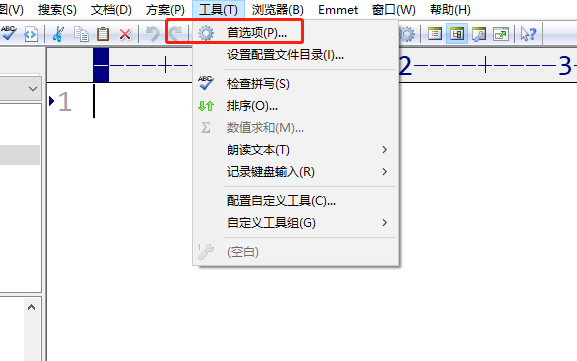
2、在打开的窗口界面中,点击左侧栏中的"颜色"选项。
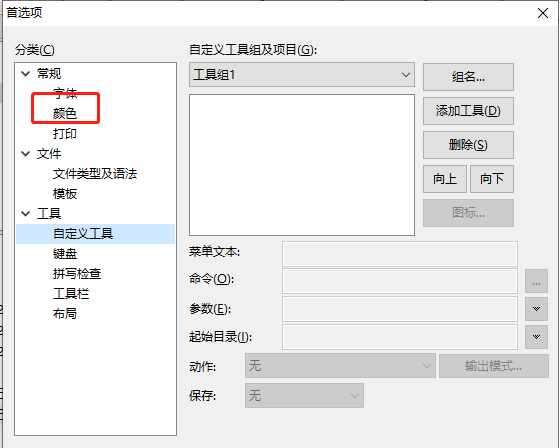
3、然后点击右侧中的"文本",并将"默认颜色"选项小方框取消勾选。
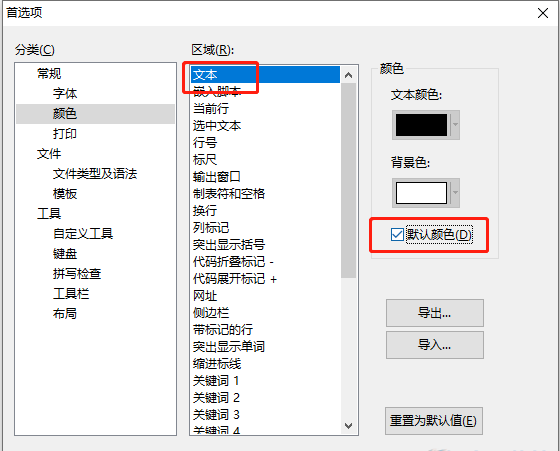
4、最后点击"背景色"选项卡的下拉按钮,在给出的选项列表中选择合适的颜色,随后点击"确定"保存即可。
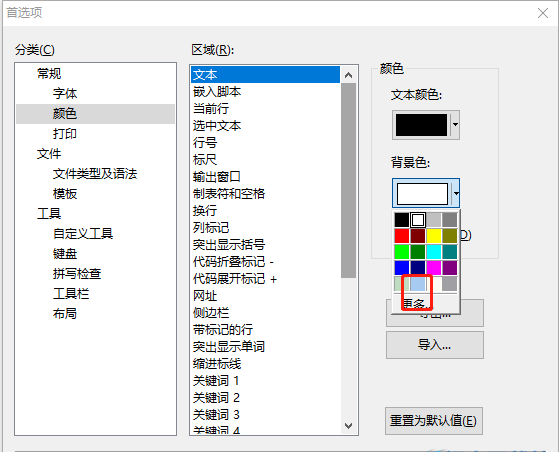
153KB / 2025-12-04
17.73MB / 2025-12-04
190.92MB / 2025-12-04
1.29MB / 2025-12-04
6.93MB / 2025-12-04
21.17MB / 2025-12-04
18.14MB
2025-12-04
153KB
2025-12-04
17.73MB
2025-12-04
190.92MB
2025-12-04
1.29MB
2025-12-04
6.93MB
2025-12-04
84.55MB / 2025-09-30
248.80MB / 2025-07-09
2.79MB / 2025-10-16
63.90MB / 2025-11-06
1.90MB / 2025-09-07
210.99MB / 2025-06-09
374.16MB / 2025-10-26
京ICP备14006952号-1 京B2-20201630 京网文(2019)3652-335号 沪公网安备 31011202006753号违法和不良信息举报/未成年人举报:legal@3dmgame.com
CopyRight©2003-2018 违法和不良信息举报(021-54473036) All Right Reserved













